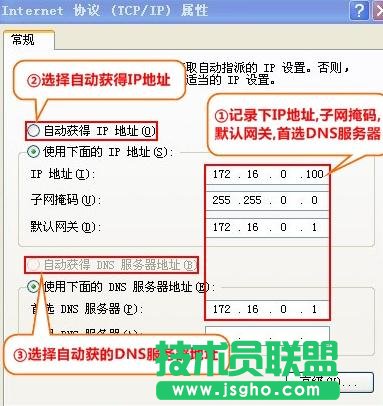tplink路由器885n如何設置
發布時間:2022-06-22 文章來源:xp下載站 瀏覽:
|
網絡技術是從1990年代中期發展起來的新技術,它把互聯網上分散的資源融為有機整體,實現資源的全面共享和有機協作,使人們能夠透明地使用資源的整體能力并按需獲取信息。資源包括高性能計算機、存儲資源、數據資源、信息資源、知識資源、專家資源、大型數據庫、網絡、傳感器等。 當前的互聯網只限于信息共享,網絡則被認為是互聯網發展的第三階段。 tplink885n設置操作步驟如下 一臺新購買(恢復出廠設置)的TL-WR885N路由器,要實現上網功能,需要進行下面3個步驟 :1、TL-WR885N路由器安裝;2、設置電腦IP地址;3、TL-WR885N路由器上網設置。 步驟一、TL-WR885N路由器安裝 1、電話線上網:請準備2根較短的網線,一根網線用來連接ADSL Modem(貓)與TL-WR885N路由器的WAN接口;另一根網線用來連接TL-WR885N路由器上的任意一個LAN(1/2/3/4)接口與計算機。
電話線上網時TL-WR885N路由器安裝 2、光釬上網:請準備2根網線,一根網線用來連接光貓與TL-WR885N路由器的WAN接口;另一根網線用來連接TL-WR885N路由器上的任意一個LAN(1/2/3/4)接口與計算機。
光釬上網時路由器的安裝方法 3、網線入戶上網:請準備1根網線,先把寬帶運營商提供的入戶網線插在TL-WR885N路由器的WAN接口;再把自己準備的網線,一頭連接計算機,另一頭連接到TL-WR885N路由器上的任意一個LAN(1/2/3/4)接口。
網線入戶上網時TL-WR885N路由器安裝 注意問題 (1)、TL-WR885N無線路由器安裝成功后,設備上的SYS指示燈會閃爍,WAN接口會常亮或者閃爍,1/2/3/4口中與電腦相連的端口常亮或閃爍。 (2)、用戶請根據自己的寬帶接入方式,按照上面介紹的方法,安裝你的TL-WR885N路由器。 步驟二:設置電腦IP地址 本例以Windows XP系統進行演示,Windows 7和Windows 8用戶請閱讀文章:電腦動態IP地址設置方法。 1、右擊“網上鄰居”——>點擊“屬性”
XP網上鄰居屬性 2、鼠標右擊“本地連接”—>點擊“屬性” 3、鼠標雙擊“Internet協議(TCP/IP)” 4、選擇“自動獲得IP地址”和“自動獲得DNS服務器地址”——>點擊“確定”。 PS:如果之前電腦上是靜態IP地址上網,請先記錄下電腦上的IP、網關、子網掩碼、DNS信息,然后再設置為自動獲得,如下圖。
查看、記錄電腦上的靜態IP地址 步驟三、TL-WR885N路由器上網設置 1、登錄設置界面:運行電腦上的瀏覽器,在瀏覽器的地址欄中輸入tplogin.cn然后按下回車鍵,會彈出一個對話框。tplogin.cn打不開?點擊閱讀:tplogin.cn打不開的解決辦法 瀏覽器中輸入tplogin.cn 2、設置登錄密碼:第一次登錄TL-WR882N路由器時,需要用戶手動設置一個登錄密碼;在“設置密碼”框中設置管理密碼——>并在“確認密碼”中再次輸入——>點擊 確定。 注意:如果已經設置好管理密碼,會直接彈出一個輸入密碼的對話框,如下圖所示。用戶只需要輸入之前設置好的密碼即可進行登錄。 3、運行設置向導:輸入密碼進行登錄后,路由器上會自動彈出設置向導界面,如果沒有彈出,可以點擊左側菜單中的“設置向導”來運行。 4、選擇上網方式:這里可以看到一共有4個選項,分別是:“讓路由器自動選擇上網方式”、“PPPoE(ADSL虛擬撥號)”、“動態IP(以太網寬帶,自動從服務商獲取IP地址)”、“靜態 IP(以太網寬帶,網絡服務商提供固定IP地址)”。如何來選擇上網方式呢?下面進行詳細介紹。 (1)、ADSL撥號:目前,90%以上的用戶辦理的寬帶都是“ADSL撥號”上網,辦理“ADSL撥號”寬帶業務后,寬帶運營商會提供一個寬帶用戶名、寬帶密碼給用戶;在未使用路由器時,需要通過電腦上的“寬帶連接”來撥號上網。 ADSL撥號上網設置:選擇“PPPoE(ADSL虛擬撥號)”——>點擊“下一步”輸入寬帶運營商提供的寬帶帳號和密碼——>點擊“下一步”。 (2)、動態IP:也就是動態IP(DHCP獲取IP),辦理了“動態IP”上網寬帶業務的用戶,寬帶運營商會提供一根網線到用戶家里;在未使用路由器時,只需要把這根網線插在電腦上,并把電腦的IP地址設置為自動獲得,電腦就可以上網了。 動態IP設置:選擇“動態IP(以太網寬帶,自動從服務商獲取IP地址)”——>點擊“下一步” 網絡的神奇作用吸引著越來越多的用戶加入其中,正因如此,網絡的承受能力也面臨著越來越嚴峻的考驗―從硬件上、軟件上、所用標準上......,各項技術都需要適時應勢,對應發展,這正是網絡迅速走向進步的催化劑。 |
相關文章
下一篇:路由器如何防范別人蹭網